电脑qq打不开了怎么办?如何快速解决无法登录问题?
- 数码百科
- 2025-01-28
- 15
- 更新:2025-01-19 15:22:46
在现代社交网络的时代,QQ已成为我们日常生活中必不可少的工具。然而,有时候我们可能会遇到电脑QQ无法打开的情况,这无疑会给我们带来很大的困扰。本文将为大家介绍一些解决QQ无法打开的方法和技巧,帮助你重新进入社交圈。
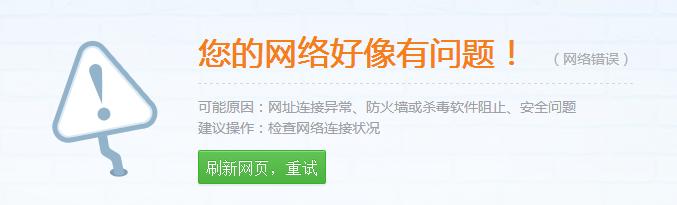
1.确认网络连接状态

在打开QQ之前,首先要检查电脑的网络连接状态是否正常。确保你的电脑能够正常上网,并且网络连接没有任何问题。
2.检查QQ客户端是否最新版本
有时候,电脑QQ无法打开是因为你的客户端版本过旧。检查一下你的QQ客户端是否是最新版本,如果不是,及时更新到最新版本。
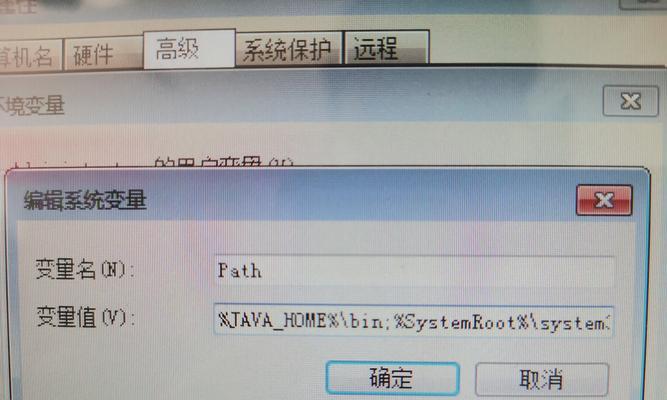
3.重启电脑并再次尝试打开QQ
有时候,电脑出现异常问题可能会导致QQ无法正常打开。这时,可以尝试重新启动电脑,并再次打开QQ看是否能够解决问题。
4.清理电脑垃圾文件
电脑中的大量垃圾文件可能会影响到QQ的正常运行。可以使用清理软件清理电脑中的临时文件、缓存文件等垃圾文件,然后再尝试打开QQ。
5.检查电脑安全软件设置
一些电脑安全软件的设置可能会屏蔽QQ的运行。检查一下你的电脑安全软件的设置,确保QQ被允许正常运行。
6.关闭其他占用资源的程序
如果你同时运行了很多占用资源较高的程序,可能会导致QQ无法正常打开。关闭其他占用资源较高的程序,然后再尝试打开QQ。
7.检查电脑系统时间
QQ客户端与服务器之间的通信可能会受到电脑系统时间不准确的影响。检查一下你的电脑系统时间是否准确,如果不准确,则校正一下时间。
8.重新安装QQ客户端
如果以上方法都无效,可以尝试卸载并重新安装QQ客户端。重新安装时,最好下载官方正版QQ客户端,确保安全可靠。
9.检查网络代理设置
如果你使用了网络代理服务,可能会导致QQ无法正常打开。检查一下你的网络代理设置,如果需要,可以尝试关闭代理服务再尝试打开QQ。
10.检查电脑防火墙设置
电脑防火墙的设置可能会阻止QQ的运行。检查一下你的电脑防火墙设置,确保QQ被允许通过防火墙。
11.检查硬盘可用空间
电脑硬盘没有足够的可用空间可能会导致QQ无法正常打开。检查一下你的硬盘可用空间是否充足,如果不足,清理一些文件腾出空间。
12.检查系统文件完整性
电脑系统文件的损坏可能会影响QQ的正常运行。可以使用系统自带的文件检查工具,检查一下系统文件的完整性,并修复损坏的文件。
13.检查QQ账号是否被封禁
在某些情况下,QQ账号可能会被封禁,导致无法登录。可以尝试使用其他账号登录QQ客户端,如果其他账号可以正常登录,则说明你的主账号可能被封禁。
14.联系QQ客服寻求帮助
如果以上方法都无效,可以联系QQ客服寻求帮助。提供详细的问题描述和相关信息,让客服能够更好地帮助你解决问题。
15.重启路由器
在一些特殊情况下,电脑QQ无法打开可能是由于路由器的问题。尝试重启一下路由器,然后再次尝试打开QQ。
当我们遇到电脑QQ无法打开的情况时,不要慌张。通过逐步排查和尝试各种解决方法,我们往往能够找到问题的根源并解决它。希望本文提供的方法和技巧能够帮助你顺利解决电脑QQ无法打开的问题,重返社交圈。











